
Mocht u gegevens uit een andere spreadsheet moeten importeren in Google Spreadsheets , je kunt het op een aantal manieren doen. Of u de gegevens nu uit een ander blad in het bestand of een geheel andere spreadsheet wilt halen, hier is hoe.
Gegevens importeren uit een ander blad
Bij deze eerste methode moet u meer dan één vel in een document hebben. U kunt onder aan de pagina zien of uw document meer dan één blad heeft. En om nog een toe te voegen, drukt u gewoon op het plusteken (+) om een nieuwe te maken.
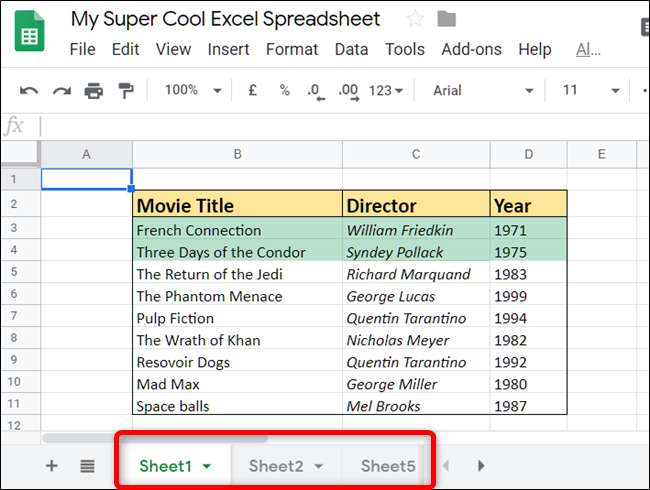
Start uw browser, ga naar Google Spreadsheets , en open een spreadsheet. Klik en markeer de cel waarin u de gegevens wilt importeren.
VERWANT: De beginnershandleiding voor Google Spreadsheets
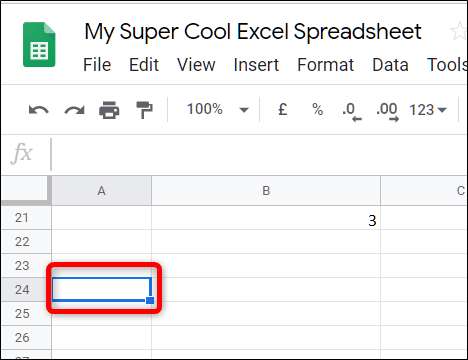
Vervolgens moet u een formule typen die verwijst naar de cel vanaf het andere blad. Als uw bladen een naam hebben, wilt u de naam ervan in plaats van <Bladnaam> plaatsen en de cel waarnaar u wilt verwijzen na het uitroepteken. Het zou er ongeveer zo uit moeten zien:
= <Shaitnum>!
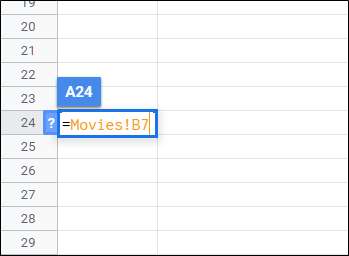
Druk op de "Enter" -toets en de gegevens van het andere blad verschijnen in die cel.
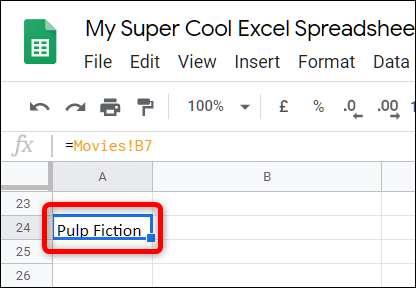
Gegevens importeren uit een ander document
Naast het importeren van gegevens uit een blad in een spreadsheet, kunt u verwijzen naar cel (len) uit een heel ander document. De formule is enigszins gewijzigd ten opzichte van de vorige, maar werkt bijna identiek.
VERWANT: Hoe u een Excel-document in Google Spreadsheets kunt importeren
Start het document waaruit u gegevens wilt importeren en noteer het celbereik waarnaar u wilt verwijzen. Voor deze gids willen we het bereik A22: E27.
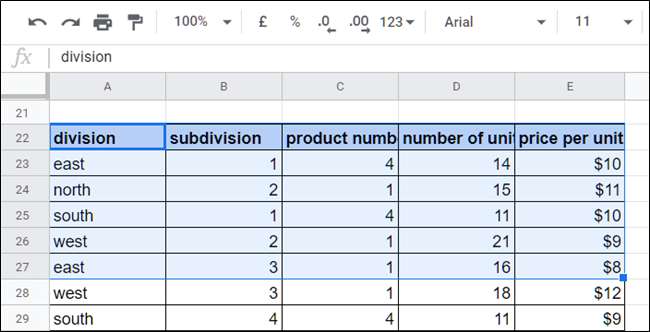
Kopieer vervolgens de volledige URL van de spreadsheet naar het klembord. Klik op de adresbalk en gebruik vervolgens de Toetsenbord sneltoets Ctrl + C (Windows / Chrome OS) of Cmd + C (macOS).
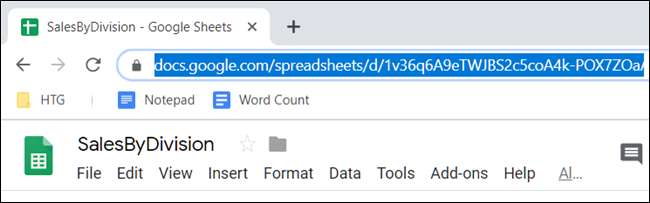
Ga nu terug naar de Startpagina van Google Spreadsheets en open de spreadsheet waarin u de gegevens wilt importeren.
Klik op een lege cel en typ
= IMPORTRANGE ("<URL>", "<CellRange>")
, waarbij <URL> de link is die u hebt gekopieerd en <CellRange> de cellen aangeeft die u wilt importeren en die u hebt genoteerd. Plak de URL tussen de aanhalingstekens door op Ctrl + V (Windows / Chrome OS) of Cmd + V (macOS) te drukken, typ het bereik in en druk op Enter. Het zou er als volgt uit moeten zien:
= IMPORTRANGE ("http://docs.google.com/spreadsheets/d/URL/to/spreadsheet/edit", "A22: E27")
Notitie: Als u meer dan één blad in het andere document heeft, moet u aangeven naar welk blad u wilt verwijzen. Als u bijvoorbeeld importeert vanuit Blad2, typt u in plaats daarvan "Blad2! A22: E27".
Druk op Enter en je zou de fout "#REF!" Moeten zien. Dit is normaal, Google Spreadsheets heeft u alleen nodig om het toegang te geven tot het andere blad. Selecteer de cel met de fout en klik op 'Toegang toestaan'.
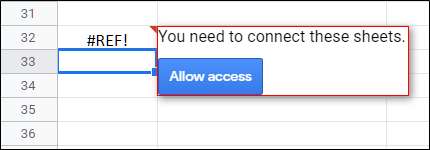
Het laden zou een paar seconden moeten duren, maar als het klaar is, zal het gegevensbereik alles rechtstreeks in uw spreadsheet importeren.
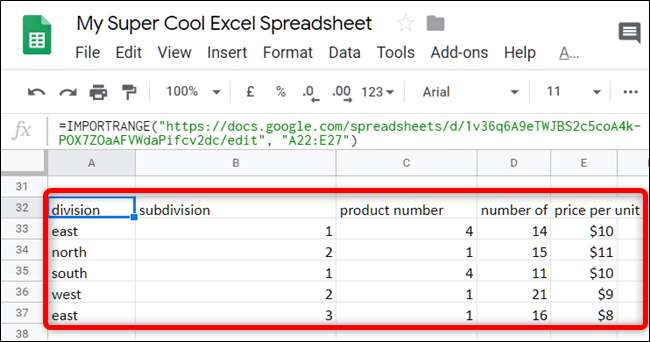
Hoewel celopmaak, zoals kleuren, de gegevens niet volgt bij het importeren uit andere bladen, zijn dit de beste manieren om te verwijzen naar externe cellen in Google Spreadsheets.







